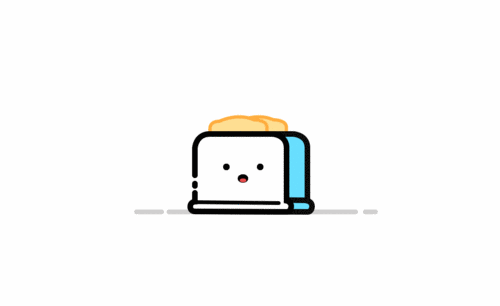二维动画

要说二维动画的制作,肯定离不开对AE这款软件的使用,经过了解你会发现二维动画是由简单的几何绘制组成复杂的场景绘制,对AE的熟练操作以及好的绘画功底和配色技巧等都可以极大提升二维动画的整体视觉体验,制作出让人眼前一亮的二维动画作品。那么,你会制作二维动画吗?接下来,小编就来讲解一下,需要的小伙伴可不要错过哦!
1.将AI源文件导入到AE当中,将【合成设置】的【背景颜色】改为白色。选择嘴巴图层,将时间轴拖动五帧的位置。选中【锚点工具】,将它的中心点移动到嘴巴的视觉中心,打开【缩放】属性,打一个关键帧,时间轴往后拖动一段距离,将缩放为0%,打上关键帧,添加【缓动】效果。
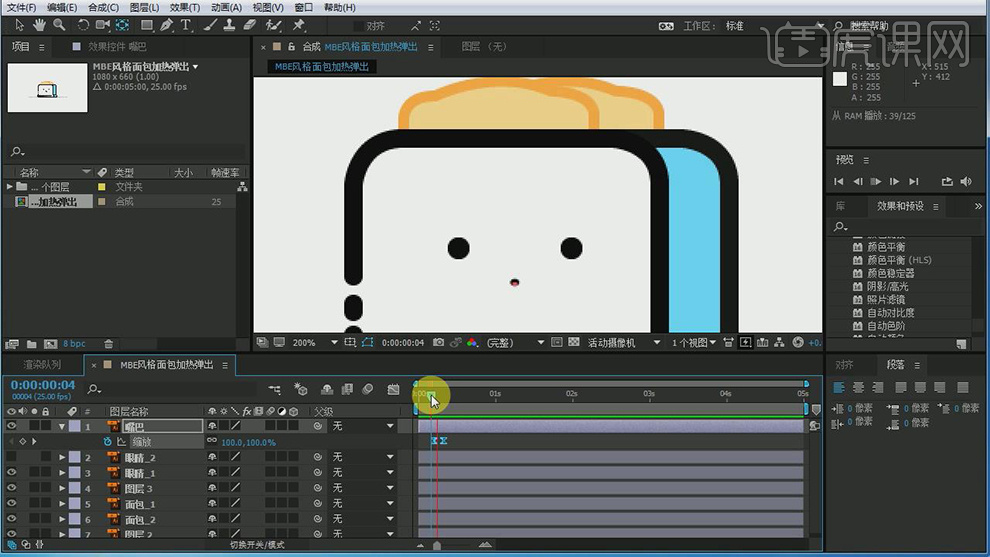
2.在嘴巴消失的时候,将时间轴拖动到8帧的位置,按住Ctrl+Shift+D将眼睛1的图层【切割】开,将后半部分往后移。选中眼睛2图层,将眼睛2的开头移动到刚刚时间轴的位置。
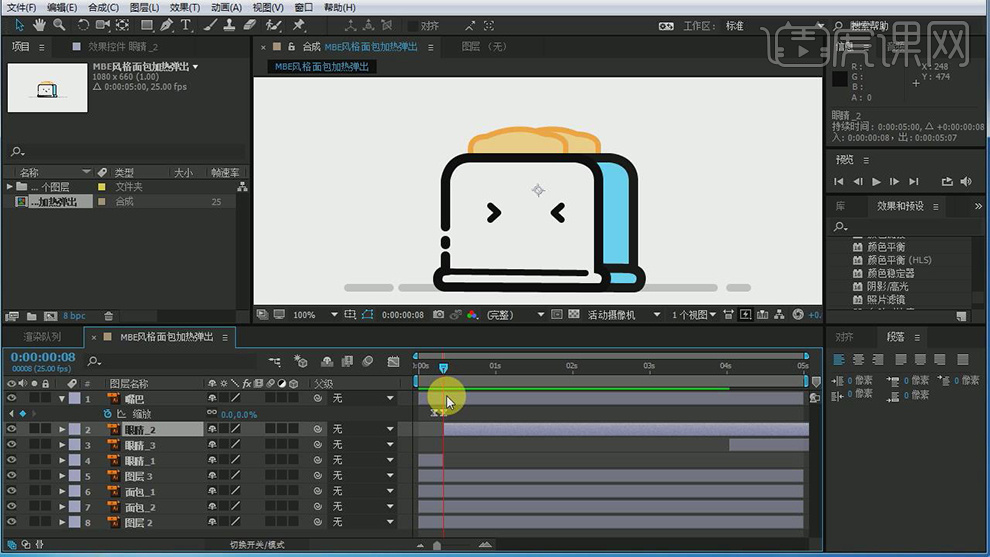
3.调节出眼睛2的【位置】属性,打一个【关键帧】,将时间轴往后拖动一段距离,将眼睛2图层往下移动,做一个向下运动的动画。接下来我们按住Ctrl+Shift+D将眼睛4图层切割开。
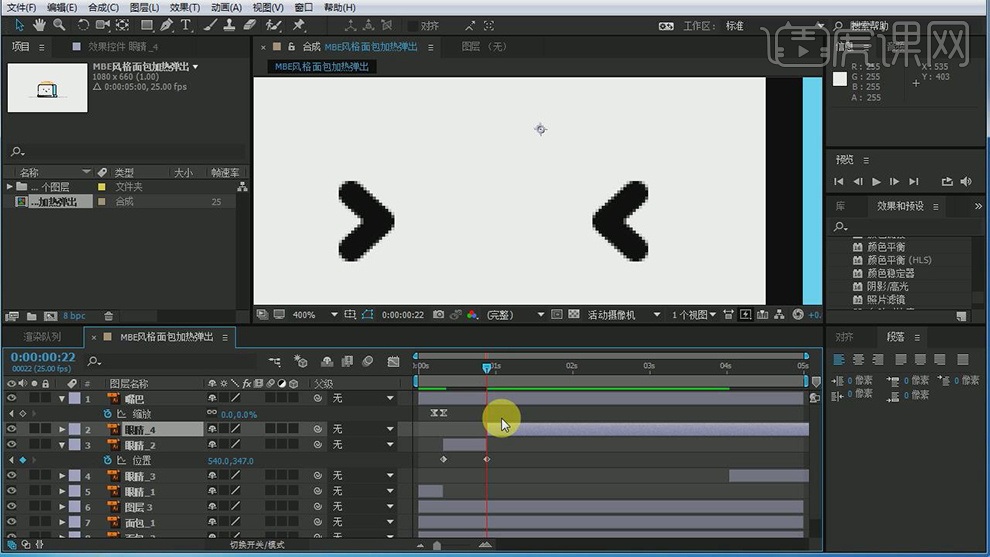
4.点击眼睛4图层,调节出【位置】属性,五六像素的位置,打上【关键帧】。给眼睛4的动画加一个【缓动】。
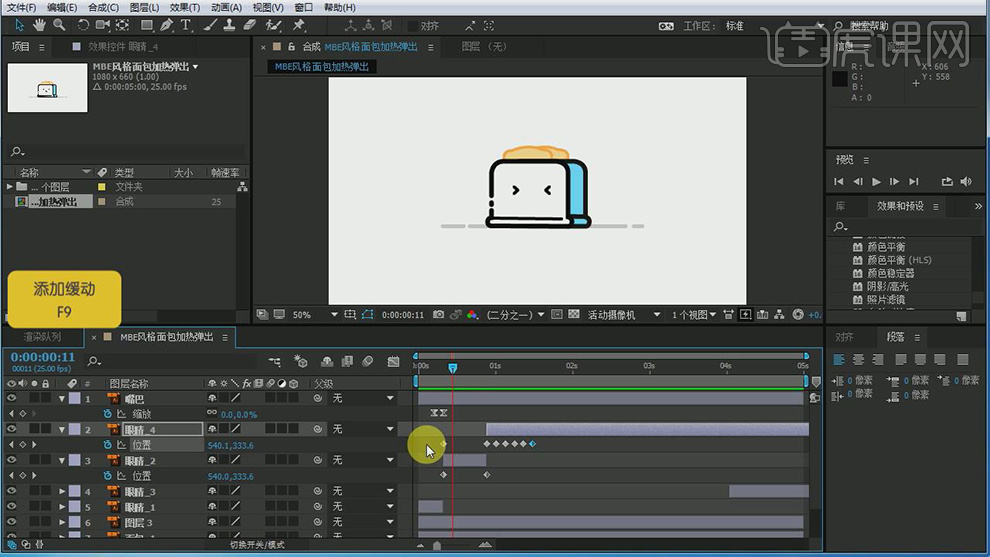
5.在【效果和预设】里选择【色调】,拖动到眼睛4合成上,选中【将黑色映射到】这个效果,在22帧的位置,打一个【关键帧】。将时间轴往后拖到1:13的位置,吸取一个红色,让他有一个从黑色到红色的变换。
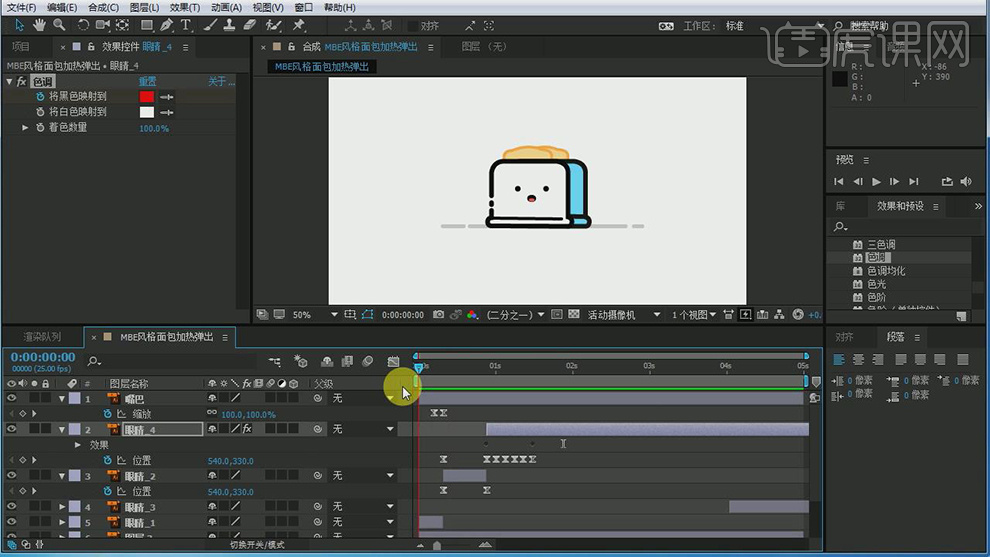
6.选择图层3,复制图层3,将图层3的【不透明度】属性打开,在08帧的时候打一个【关键帧】,将时间轴往后拖动两三针的位置,再打上一个不透明度关键帧,将不透明度变为0%。打开图层4的不透明度,在相同的帧数下讲不透明度从0%变为百分之百。把图层3命名为机器2,把图层4命名为机器2。
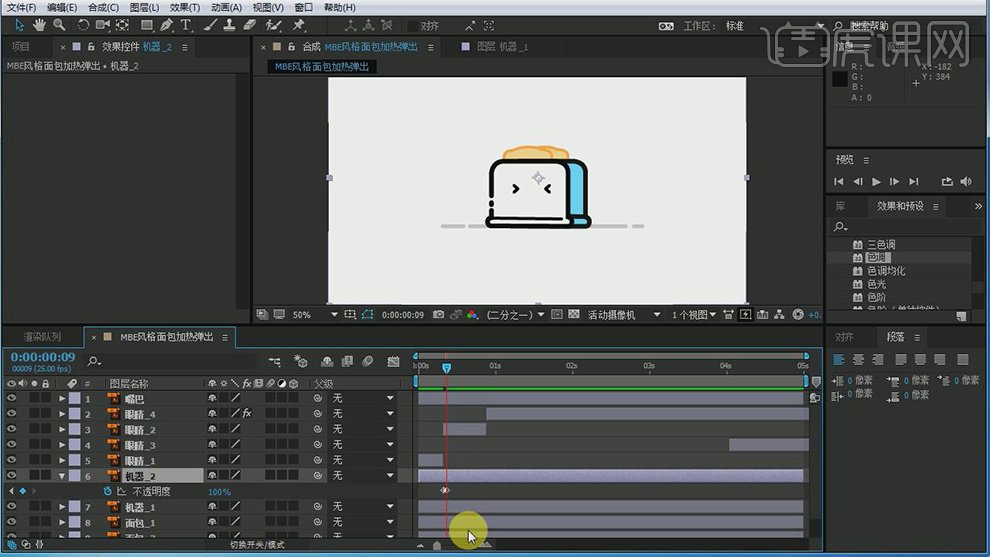
7.打开【色调】这个属性,拖动到机器2,在22帧的位置,打一个【关键帧】。将时间轴往后拖到1:15的位置,吸取一个红色,让他有一个从黑色到红色的变换,并调节一下细节。
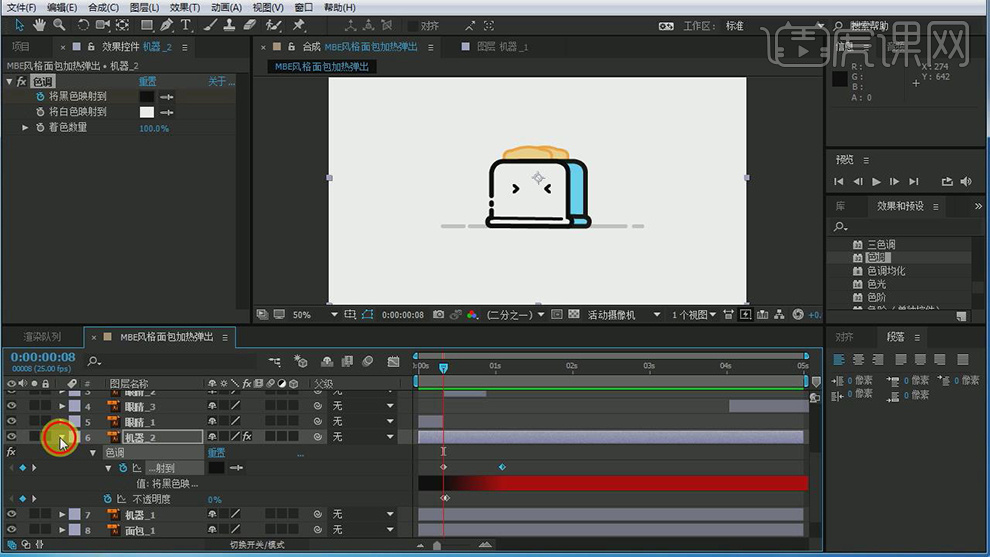
8.选择机器1图层,按右键选择【从矢量图层创建形状】,将创建的【轮廓】拖动到机器1的位置,把机器1的AI文件删除掉。打开组5的形状内容,找出它的颜色,添加一个由浅蓝色变为淡灰色的变换,这个变化从0帧开始变换,并调节一下细节。
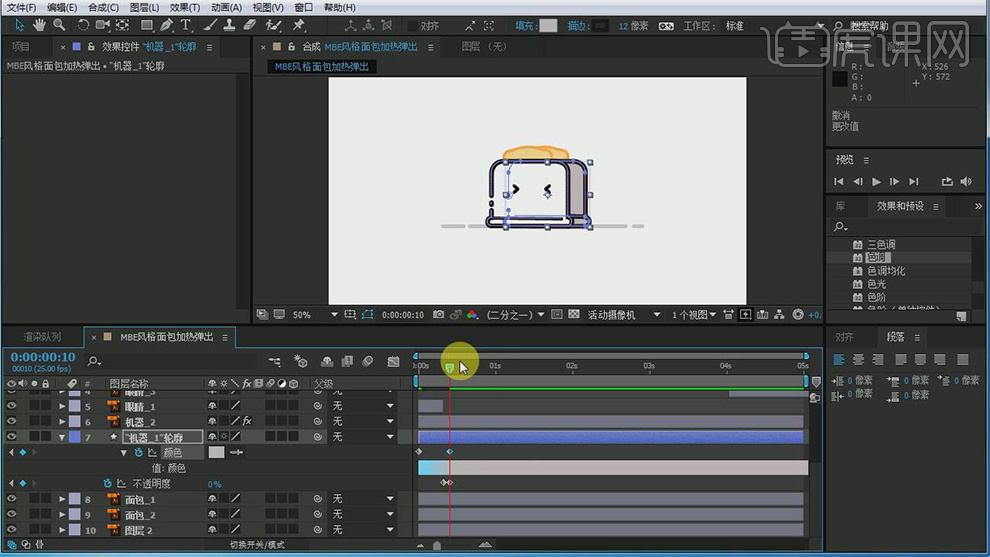
9.将机器1跟机器2图层选中,然后Ctrl+Shift+C【打组】,新建一个【预合成】,命名为机器。选择【锚点工具】将它的【中心点】拖动到下部分。调节出这个合成的【缩放】属性,将缩放的关联取消掉,然后我们来调节这个关键帧,先是让它Y轴上压扁一点,然后将时间轴拖动到它变为红色的这个部分,再打一个相同的关键帧,再将时间轴往后移动大概两三帧的位置,将这个机器合成的Y轴在拖长一些,然后再拖动两帧,将这个机器的合成的图层拖放到Y轴上在压缩一些,同时将第二个关键帧X的这个位置也压扁一点。
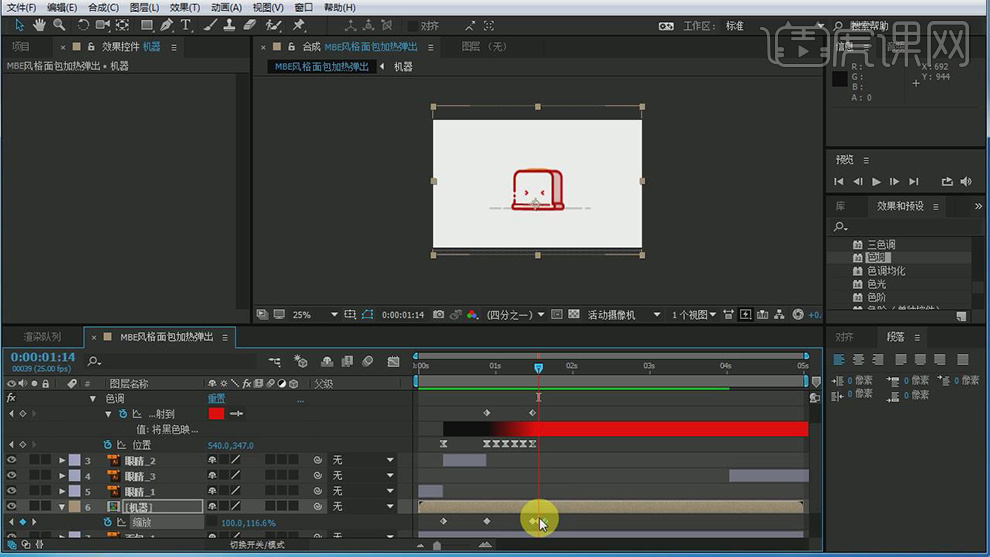
10.拖动两三帧的位置,将第一个关键帧【复制】到刚刚的这个位置,
给所有的关键帧加一个【缓动】,并调整一下细节。
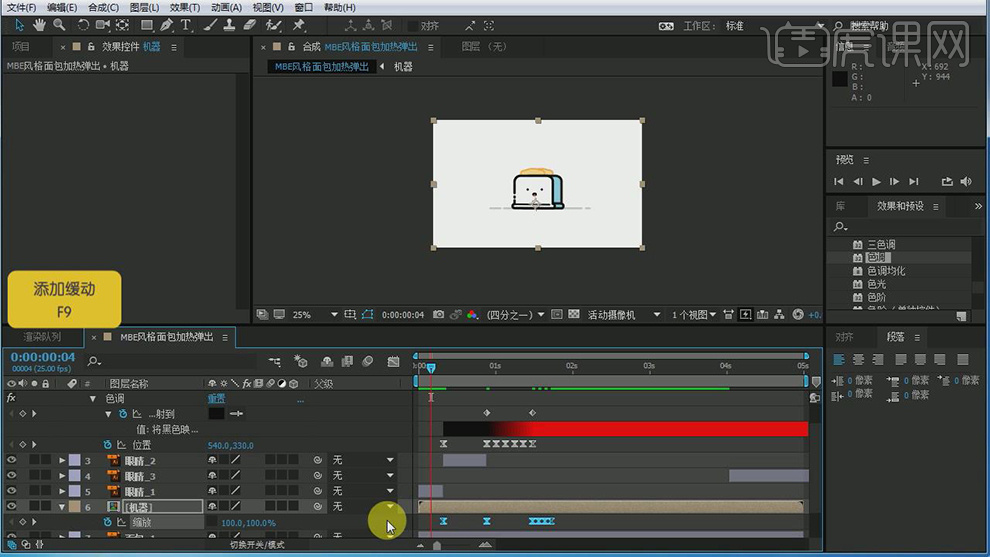
11.打开机器这个合成,这个图层从红色再变为原先的黑色,将机器1轮廓图层从黑色变为红色。机器2图层的【不透明度】从百分之百变为0%,机器1轮廓图层从0%变为百分之百,并调节一下它的细节,不让它有一个透明度的变化看出来。
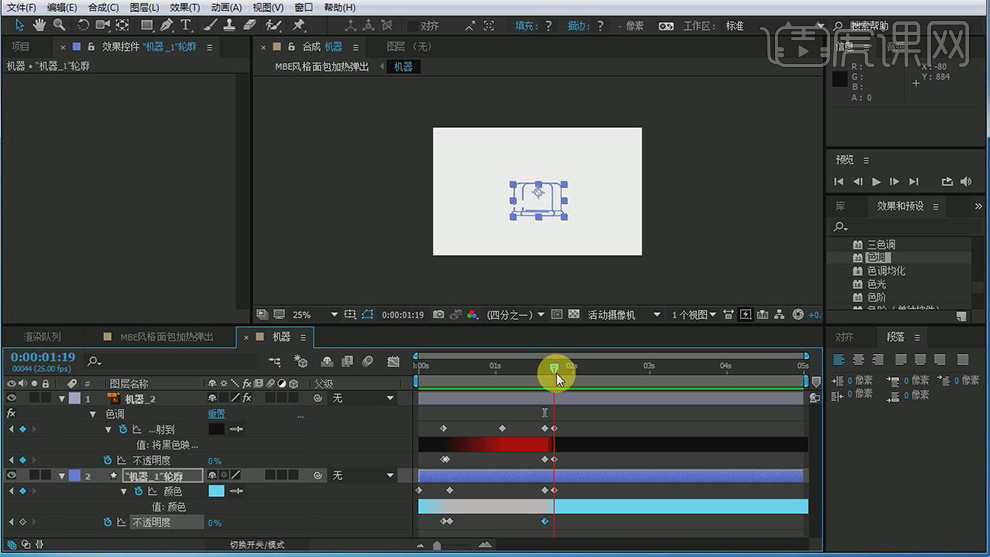
12 .将之前【切割】开的这个眼睛3再拖到刚刚时间轴的位置,让它变换回原来形状。选择面包1跟面包2这个AI源文件,右键从【矢量图层创新形状】,将创建的形状拖动到刚刚原先的位置。

13.选择面包1轮廓跟面包2轮廓,打开【位置】属性,分别在8帧的时候在540.0,330.0的位置打上一个关键帧,在8帧的时候再540.0,336.0的位置打上一个关键帧,在让它有一个向下移动的过程。打开每个轮廓的【填充】选项,打开每个轮廓的【填充】以及它的【描边】,颜色从浅的黄色变成稍微深一点的棕色。这里的颜色变换,跟关键帧位置变换是一样的。面包1轮廓跟面包2轮廓的做法是一样的。

14.打开面包1轮廓跟面包2轮廓的【位置】选项,在01:12的时候把打上一个【关键帧】,在01:16的时候把位置属性改为540.0.-117.0,并打上一个【关键帧】,调整一下它的弹出的一个运动,让它不快不慢。

15.打开面包1轮廓跟面包2轮廓的【缩放】选项,在01:12的时候把打上一个【关键帧】。在01:15的时候,把缩放属性改为72.0,129.0%,打上一个【关键帧】,并调整一下它的运动的一些细节。讲两个面包轮廓图层的运动稍微错开一点关键帧,让它有一个错开弹出的效果。

16.选中面包1轮廓跟面包2轮廓,并【复制】。将【时间轴】拖到0帧的位置,将之前多的一些关键帧【删除】掉。将刚刚复制的这两个面包的轮廓,把他的第一帧拖动到03:00的位置,调整出它的【位置】属性,给它的位置打一个【关键帧】,在03:04的时候把位置属性改为540.0,-129.0,并打上【关键帧】,让它有一个下落的效果,并添加【缓动】效果。

17.点击机器合成,打开【缩放】属性,在03:05的时候打上一个【关键帧】,在03:07的时候缩放属性改为100.0,87.0%,打上一个【关键帧】.在03:09的时候缩放属性改为100.0,80.0%打上一个【关键帧】。在03:14的时候缩放属性改为100.0,100.0%打上一个【关键帧】。

18.选择【转换点工具】,点击一下它的路径的【锚点】,这样它就会变成一条直线,【弹出】的效果跟之前的一样。

19.点击嘴巴图层,打开【缩放】属性,在03:11的时候打上一个【关键帧】,在03:20的时候缩放属性改为158.0,158.0%,打上一个【关键帧】,在03:27的时候缩放属性改为100.0,100.0%,打上一个【关键帧】。点击眼睛图层,打开【不透明度】属性,让眼睛有眨动的效果,并调整一下整体的细节。

20.点击图层2,在【效果和预设】里选择【色调】,点击【讲黑色映射到】设置为红色。新建一个【形状图层】,画一个正方形,把描边关闭,填充为粉红色,选择【锚点工具】将它的【中心点】移动到刚刚这个矩形的中心位置,给他一个45度的旋转,然后将它拖动到一个合适的位置。
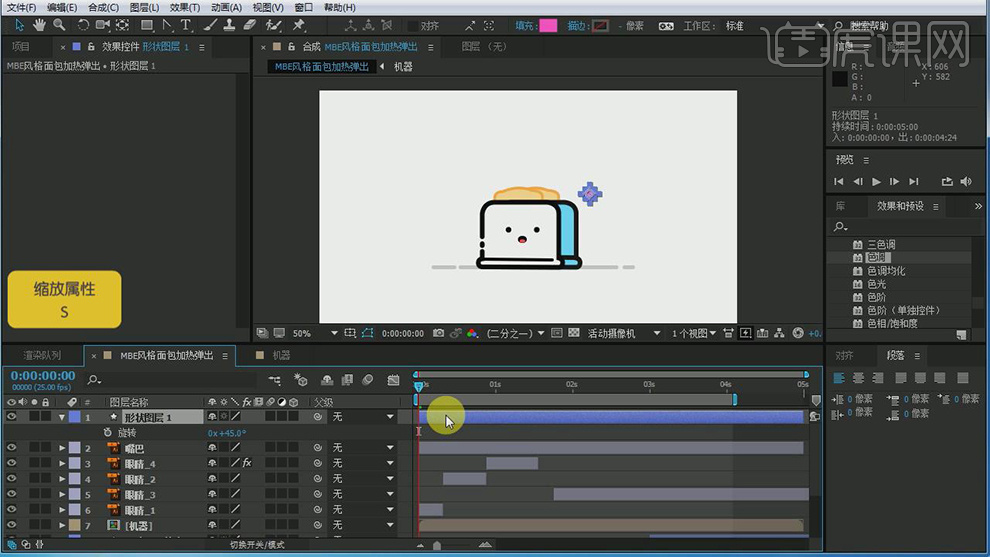
21.点击形状图层,打开【缩放】属性缩放,添加一个【关键帧】让它从没到有再消失。【复制】两个形状图层,将他的位置错开,然后也将它移动到不同的位置。

22.新建一个【形状图层】,选择【钢笔工具】给他画一条线段,将【填充】关闭,给他加一个【描边】,颜色为面包的颜色。选择描边中的【圆头端点】。
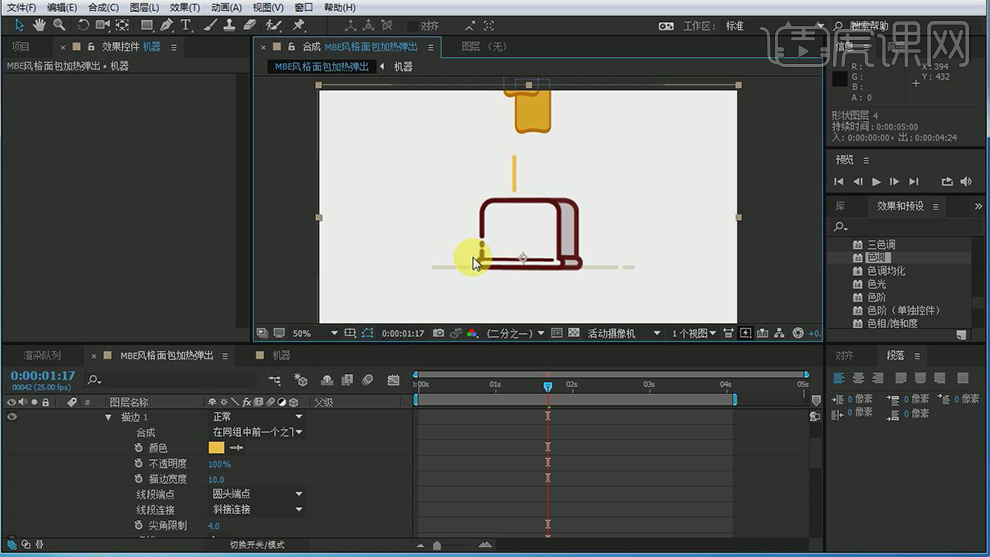
23.点击形状图层,添加一个【修剪路径】,将时间轴拖动到合适的位置,大概是这两片面包要飞出去的时候,修剪路径的开始和结束打一个关键帧,将开始变为0%结束也变为0%。推动一段时间轴位置将它的开始和结束都变为百分之百,将选中两个开始的【关键帧】,将它往后拖,将它和结束的关键帧错开一定的位置关系,通过回放调节一下它的关键帧的距离。

24.点击形状图层4,做一个让形状从下往上飞的过程。【复制】形状图层4,调整一下形状图层5的位置,不跟形状图层4的位置同时的出现,让它后出现然后后消失,位置上错开一定的距离。

25.效果如图所示。

那么一款令人满意的二维动画就这样制作完成了,小伙伴们是否在以上的图文教程中有所收获呢!其实关于对二维动画的制作,不仅需要我们对AE当中技能的熟练使用,还有优秀的绘画功底以及配色技巧等。所以,小编希望小伙伴们可以全面发展,这样才能制作出令人惊艳的作品哦!
本篇文章使用以下硬件型号:联想小新Air15;系统版本:win10;软件版本:AE(CS6)。
说起二维动画,那你知道什么是二维动画吗?二维动画是平面上的画面,纸张、照片或计算机屏幕显示,无论画面的立体感有多强,终究只是在二维空间上模拟真实的三维空间效果。今天小编就来介绍一下二维动画如何制作?
1.将AI源文件导入到AE当中,将【合成设置】的【背景颜色】改为白色。选择嘴巴图层,将时间轴拖动五帧的位置。选中【锚点工具】,将它的中心点移动到嘴巴的视觉中心,打开【缩放】属性,打一个关键帧,时间轴往后拖动一段距离,将缩放为0%,打上关键帧,添加【缓动】效果。
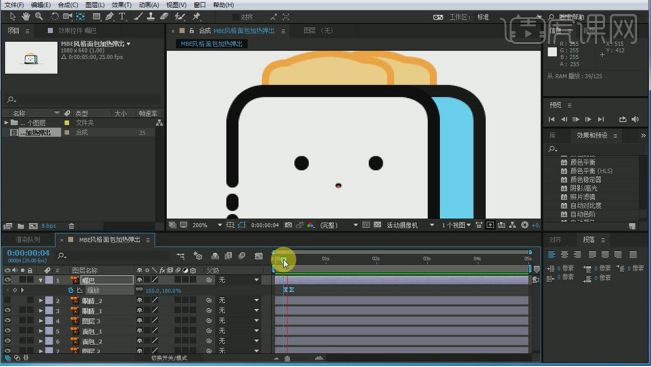
2.在嘴巴消失的时候,将时间轴拖动到8帧的位置,按住Ctrl+Shift+D将眼睛1的图层【切割】开,将后半部分往后移。选中眼睛2图层,将眼睛2的开头移动到刚刚时间轴的位置。

3.调节出眼睛2的【位置】属性,打一个【关键帧】,将时间轴往后拖动一段距离,将眼睛2图层往下移动,做一个向下运动的动画。接下来我们按住Ctrl+Shift+D将眼睛4图层切割开。

4.点击眼睛4图层,调节出【位置】属性,五六像素的位置,打上【关键帧】。给眼睛4的动画加一个【缓动】。
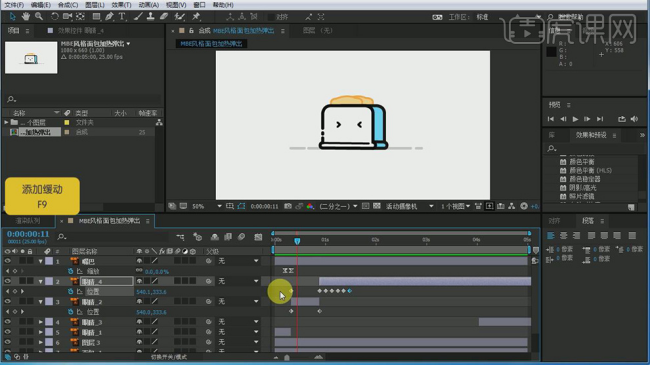
5.在【效果和预设】里选择【色调】,拖动到眼睛4合成上,选中【将黑色映射到】这个效果,在22帧的位置,打一个【关键帧】。将时间轴往后拖到1:13的位置,吸取一个红色,让他有一个从黑色到红色的变换。

6.选择图层3,复制图层3,将图层3的【不透明度】属性打开,在08帧的时候打一个【关键帧】,将时间轴往后拖动两三针的位置,再打上一个不透明度关键帧,将不透明度变为0%。打开图层4的不透明度,在相同的帧数下讲不透明度从0%变为百分之百。把图层3命名为机器2,把图层4命名为机器2。

7.打开【色调】这个属性,拖动到机器2,在22帧的位置,打一个【关键帧】。将时间轴往后拖到1:15的位置,吸取一个红色,让他有一个从黑色到红色的变换,并调节一下细节。

8.选择机器1图层,按右键选择【从矢量图层创建形状】,将创建的【轮廓】拖动到机器1的位置,把机器1的AI文件删除掉。打开组5的形状内容,找出它的颜色,添加一个由浅蓝色变为淡灰色的变换,这个变化从0帧开始变换,并调节一下细节。

9.将机器1跟机器2图层选中,然后Ctrl+Shift+C【打组】,新建一个【预合成】,命名为机器。选择【锚点工具】将它的【中心点】拖动到下部分。调节出这个合成的【缩放】属性,将缩放的关联取消掉,然后我们来调节这个关键帧,先是让它Y轴上压扁一点,然后将时间轴拖动到它变为红色的这个部分,再打一个相同的关键帧,再将时间轴往后移动大概两三帧的位置,将这个机器合成的Y轴在拖长一些,然后再拖动两帧,将这个机器的合成的图层拖放到Y轴上在压缩一些,同时将第二个关键帧X的这个位置也压扁一点。
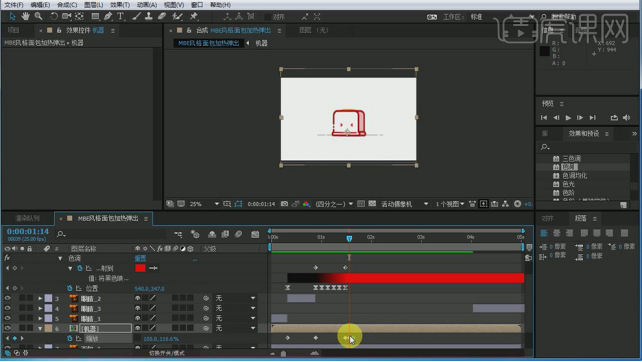
10.拖动两三帧的位置,将第一个关键帧【复制】到刚刚的这个位置,给所有的关键帧加一个【缓动】,并调整一下细节。

11.打开机器这个合成,这个图层从红色再变为原先的黑色,将机器1轮廓图层从黑色变为红色。机器2图层的【不透明度】从百分之百变为0%,机器1轮廓图层从0%变为百分之百,并调节一下它的细节,不让它有一个透明度的变化看出来。

12 .将之前【切割】开的这个眼睛3再拖到刚刚时间轴的位置,让它变换回原来形状。选择面包1跟面包2这个AI源文件,右键从【矢量图层创新形状】,将创建的形状拖动到刚刚原先的位置。

13.选择面包1轮廓跟面包2轮廓,打开【位置】属性,分别在8帧的时候在540.0,330.0的位置打上一个关键帧,在8帧的时候再540.0,336.0的位置打上一个关键帧,在让它有一个向下移动的过程。打开每个轮廓的【填充】选项,打开每个轮廓的【填充】以及它的【描边】,颜色从浅的黄色变成稍微深一点的棕色。这里的颜色变换,跟关键帧位置变换是一样的。面包1轮廓跟面包2轮廓的做法是一样的。

14.打开面包1轮廓跟面包2轮廓的【位置】选项,在01:12的时候把打上一个【关键帧】,在01:16的时候把位置属性改为540.0.-117.0,并打上一个【关键帧】,调整一下它的弹出的一个运动,让它不快不慢。

15.打开面包1轮廓跟面包2轮廓的【缩放】选项,在01:12的时候把打上一个【关键帧】。在01:15的时候,把缩放属性改为72.0,129.0%,打上一个【关键帧】,并调整一下它的运动的一些细节。讲两个面包轮廓图层的运动稍微错开一点关键帧,让它有一个错开弹出的效果。

16.选中面包1轮廓跟面包2轮廓,并【复制】。将【时间轴】拖到0帧的位置,将之前多的一些关键帧【删除】掉。将刚刚复制的这两个面包的轮廓,把他的第一帧拖动到03:00的位置,调整出它的【位置】属性,给它的位置打一个【关键帧】,在03:04的时候把位置属性改为540.0,-129.0,并打上【关键帧】,让它有一个下落的效果,并添加【缓动】效果。

17.点击机器合成,打开【缩放】属性,在03:05的时候打上一个【关键帧】,在03:07的时候缩放属性改为100.0,87.0%,打上一个【关键帧】.在03:09的时候缩放属性改为100.0,80.0%打上一个【关键帧】。在03:14的时候缩放属性改为100.0,100.0%打上一个【关键帧】。

18.选择【转换点工具】,点击一下它的路径的【锚点】,这样它就会变成一条直线,【弹出】的效果跟之前的一样。

19.点击嘴巴图层,打开【缩放】属性,在03:11的时候打上一个【关键帧】,在03:20的时候缩放属性改为158.0,158.0%,打上一个【关键帧】,在03:27的时候缩放属性改为100.0,100.0%,打上一个【关键帧】。点击眼睛图层,打开【不透明度】属性,让眼睛有眨动的效果,并调整一下整体的细节。

20.点击图层2,在【效果和预设】里选择【色调】,点击【讲黑色映射到】设置为红色。新建一个【形状图层】,画一个正方形,把描边关闭,填充为粉红色,选择【锚点工具】将它的【中心点】移动到刚刚这个矩形的中心位置,给他一个45度的旋转,然后将它拖动到一个合适的位置。

21.点击形状图层,打开【缩放】属性缩放,添加一个【关键帧】让它从没到有再消失。【复制】两个形状图层,将他的位置错开,然后也将它移动到不同的位置。

22.新建一个【形状图层】,选择【钢笔工具】给他画一条线段,将【填充】关闭,给他加一个【描边】,颜色为面包的颜色。选择描边中的【圆头端点】。

23.点击形状图层,添加一个【修剪路径】,将时间轴拖动到合适的位置,大概是这两片面包要飞出去的时候,修剪路径的开始和结束打一个关键帧,将开始变为0%结束也变为0%。推动一段时间轴位置将它的开始和结束都变为百分之百,将选中两个开始的【关键帧】,将它往后拖,将它和结束的关键帧错开一定的位置关系,通过回放调节一下它的关键帧的距离。
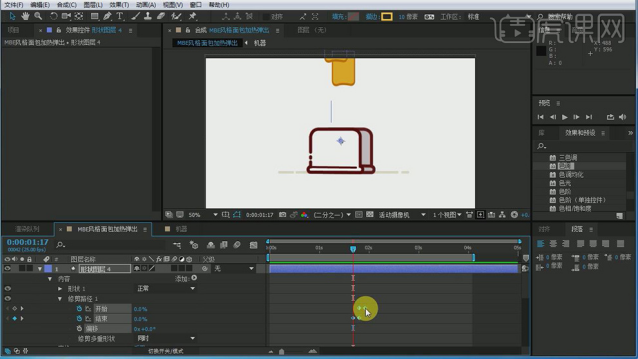
24.点击形状图层4,做一个让形状从下往上飞的过程。【复制】形状图层4,调整一下形状图层5的位置,不跟形状图层4的位置同时的出现,让它后出现然后后消失,位置上错开一定的距离。

25.效果如图所示。

看了小编介绍的关于对二维动画的制作,你是不是觉得很熟悉呢?其实在我们生活中很多的动画都是二维动画。如果你可以按照小编给出的步骤,自己完成对二维动画的制作,那么也就离动画制作高手的距离不远了哦。
本篇文章使用以下硬件型号:联想小新Air15;系统版本:win10;软件版本:AE(CS6)。